Vous êtes-vous déjà demandé comment créer une signature sur Microsoft Outlook pour donner une touche professionnelle à vos emails ?
Que vous souhaitiez renforcer votre image ou fournir des informations essentielles, la signature dans Outlook est un outil incontournable. Mais en réalité, beaucoup d’utilisateurs ignorent encore comment insérer ou personnaliser leur signature, ce qui peut nuire à leur crédibilité ou donner une impression de négligence.
Dans cet article, nous vous guiderons étape par étape pour maîtriser cette fonctionnalité, en vous montrant comment insérer une signature dans un mail Outlook et la gérer efficacement.
En suivant ces conseils simples, vous pourrez automatiser l’ajout de votre signature à chaque message, tout en assurant une présentation cohérente et professionnelle.
Que vous soyez débutant ou utilisateur avancé, ce guide pratique vous aidera à optimiser votre communication digitale et à gagner du temps dans votre quotidien professionnel. Après tout, une signature bien conçue, c’est un peu comme une carte de visite numérique, non ? Alors, prêt à faire le saut ?
Comprendre l'importance d'une signature dans Outlook
Pour commencer, il est essentiel de saisir pourquoi une signature dans Outlook joue un rôle clé dans votre communication professionnelle.
En toute honnêteté, une signature bien conçue ne se limite pas à un simple nom ou à un poste. Elle reflète votre identité, renforce votre crédibilité et facilite la prise de contact.
À vrai dire, une signature efficace peut aussi servir d’outil marketing, en intégrant votre logo ou un lien vers votre site web.
Une signature professionnelle doit donc être claire, cohérente et adaptée à votre secteur d’activité. Sur le fond, elle doit contenir vos coordonnées, votre fonction, et éventuellement un message ou une devise qui vous représente.
Maîtriser cette étape vous permettra d’améliorer la perception de votre image auprès de vos interlocuteurs, tout en simplifiant leur tâche pour vous contacter. D’ailleurs, si vous ne faites pas attention à cet aspect, cela peut donner une impression d’amateurisme, ce qui n’est pas l’idéal dans le monde professionnel. C’est un petit détail qui peut faire toute la différence, surtout quand on veut laisser une impression positive.
En somme, une signature soignée, c’est un peu comme une carte de visite numérique, et il ne faut pas la négliger. Alors, pourquoi ne pas prendre quelques minutes pour la peaufiner ? Après tout, cela pourrait bien ouvrir des portes insoupçonnées.
Les éléments clés d'une signature professionnelle
Pour faire simple, une signature dans Outlook doit comporter certains éléments indispensables.
- Votre nom complet et votre poste occupé : ce sont des éléments essentiels et la première chose que vos contacts verront
- Vos coordonnées : téléphone, email, adresse physique si pertinent. Si vous travaillez dans une entreprise locale, l’adresse peut être utile, mais si vous êtes à distance, ce n’est pas forcément nécessaire.
Par ailleurs, l’intégration d’un logo ou d’un visuel peut renforcer votre identité visuelle. Cela donne un aspect plus professionnel et cohérent. Cependant, attention à ne pas surcharger la signature : privilégiez la simplicité et la lisibilité.
Vous pouvez également inclure un lien vers votre site web ou vos réseaux sociaux pour encourager l’engagement. N’oubliez pas que votre signature doit refléter votre image de marque, alors adaptez-la à votre contexte professionnel, en évitant les éléments superflus ou trop personnels.
Une signature bien pensée doit être à la fois informative, esthétique et cohérente. Un vrai reflet de votre sérieux et de votre professionnalisme.
Étape 1 : accéder aux paramètres de signature dans Outlook
Pour commencer, il faut ouvrir Outlook et accéder aux paramètres de votre compte.
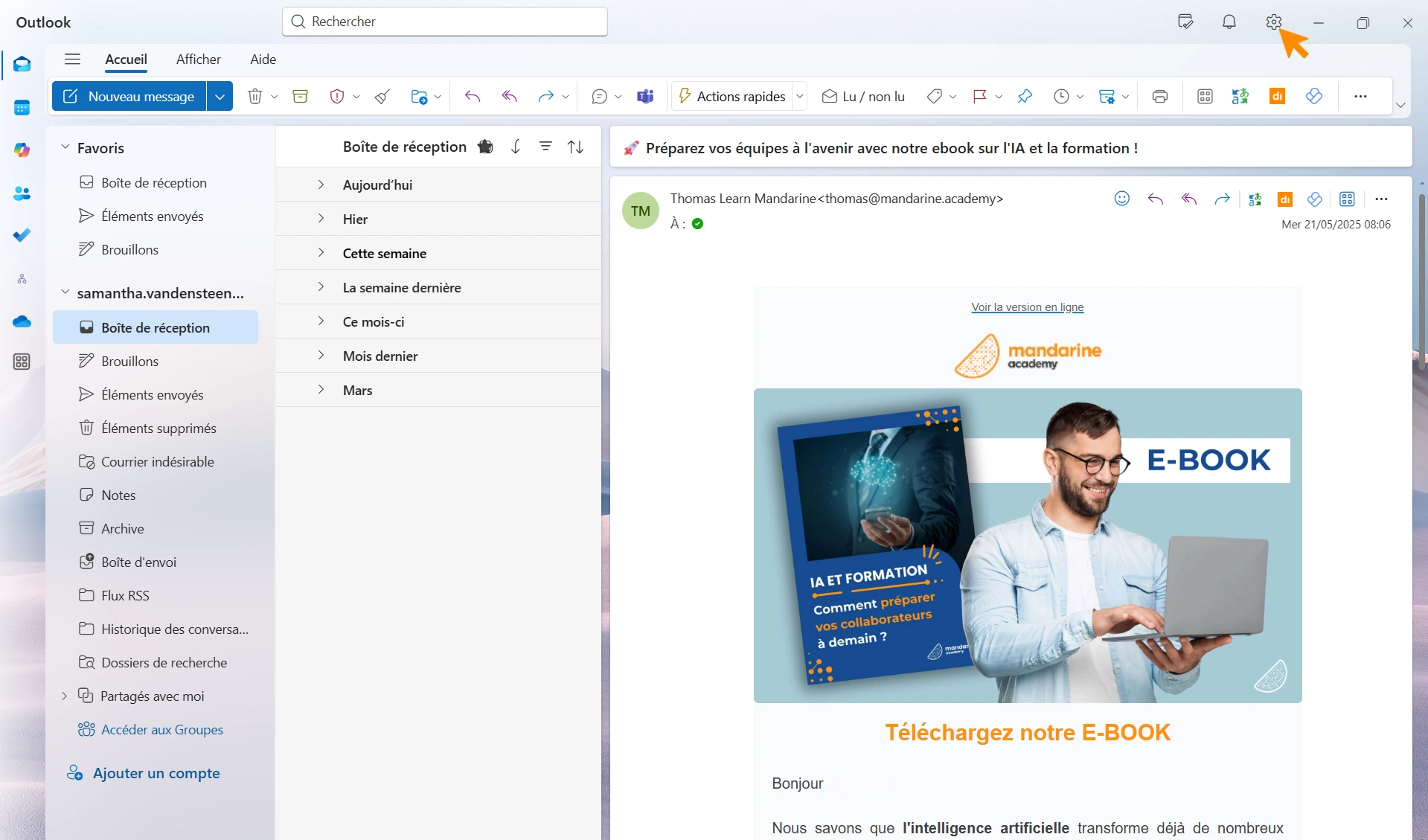
Cliquez sur l’onglet Comptes en haut à gauche, puis sélectionnez Signatures.
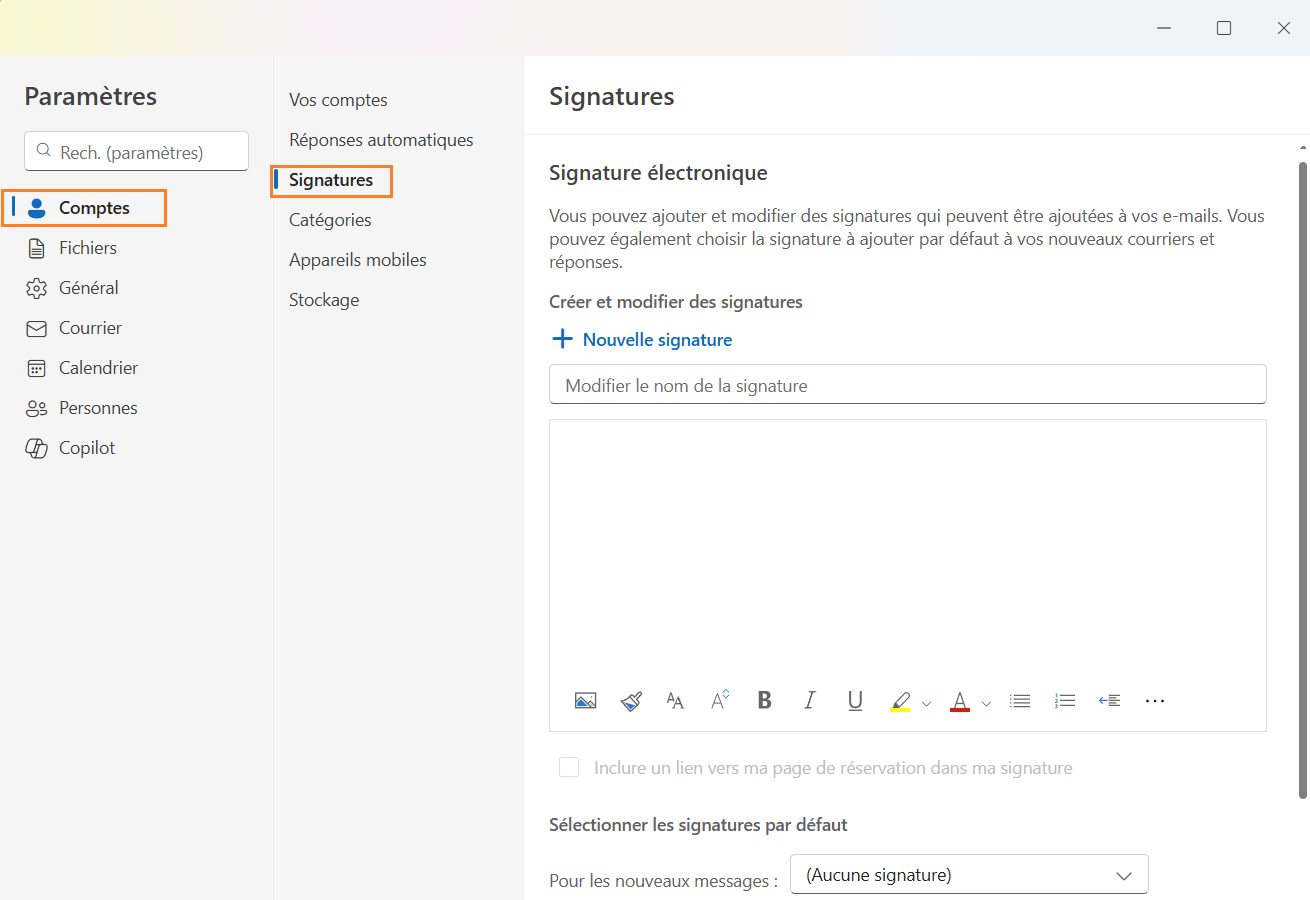
À ce stade, vous arrivez sur l’interface dédiée à la gestion des signatures. Il faut dire que cette étape est cruciale, car c’est ici que vous allez pouvoir créer, modifier ou supprimer vos signatures.
Cette procédure est identique dans la majorité des versions d’Outlook, que ce soit sur Windows ou Mac.
Ce que beaucoup d'utilisateurs ignorent, c'est qu’ils peuvent gérer plusieurs signatures pour différents contextes, ce qui s'avère très pratique. Par exemple, vous pouvez avoir une signature formelle pour le travail, une autre plus décontractée pour vos amis, ou encore une signature différente pour vos emails personnels. C’est une fonctionnalité sous-estimée, mais qui peut vraiment faire gagner du temps et donner une touche professionnelle à vos messages.
Il ne faut pas hésiter à explorer cette option, car elle est là pour vous simplifier la vie. Et puis, soyons honnêtes, qui aime avoir un seul modèle d’email pour tout ? Pas moi en tout cas. Alors, si vous ne l’avez pas encore fait, je vous encourage à vous lancer dans la gestion de plusieurs signatures, c’est plus facile qu’on ne le pense, et ça peut faire toute la différence dans votre communication quotidienne.
Étape 2 : créer et personnaliser votre signature
Une fois dans l’interface, cliquez sur Nouvelle pour créer une nouvelle signature.
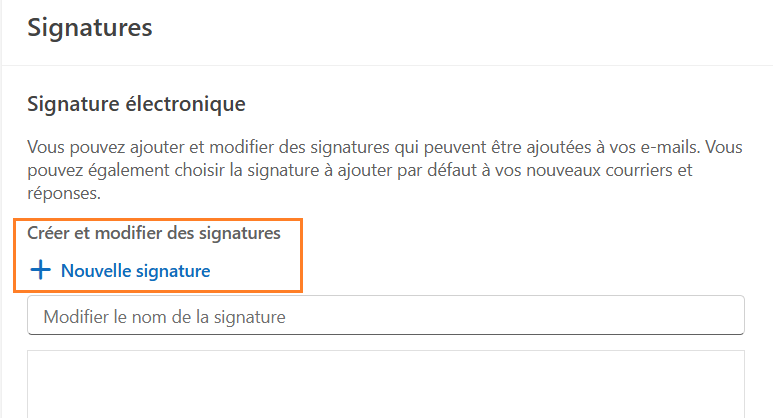
Donnez-lui un nom pertinent, par exemple « Signature professionnelle ».
Ensuite, dans la zone de texte, vous pouvez commencer à rédiger votre message. L’utilisation de l’éditeur intégré permet d’ajouter facilement des images, des liens ou de modifier la police et la mise en page.
Il est recommandé d’utiliser un design épuré, avec une hiérarchie claire des informations. Par exemple, votre nom en gras, votre poste en italique, et vos coordonnées en petit. Et n’oubliez pas d’intégrer un lien vers votre site ou vos réseaux sociaux.
Cette étape vous permet de créer une signature qui reflète votre identité tout en étant cohérente avec votre charte graphique. Enfin, sauvegardez votre signature pour l’utiliser dans vos futurs emails.
Étape 3 : automatiser l'insertion de la signature dans vos emails
Après avoir créé votre signature, il faut l’attribuer par défaut à vos nouveaux messages et réponses.
Dans la même fenêtre, sous l’onglet Signature par défaut, choisissez votre signature dans les menus déroulants pour Nouveaux messages et Réponses/transferts.
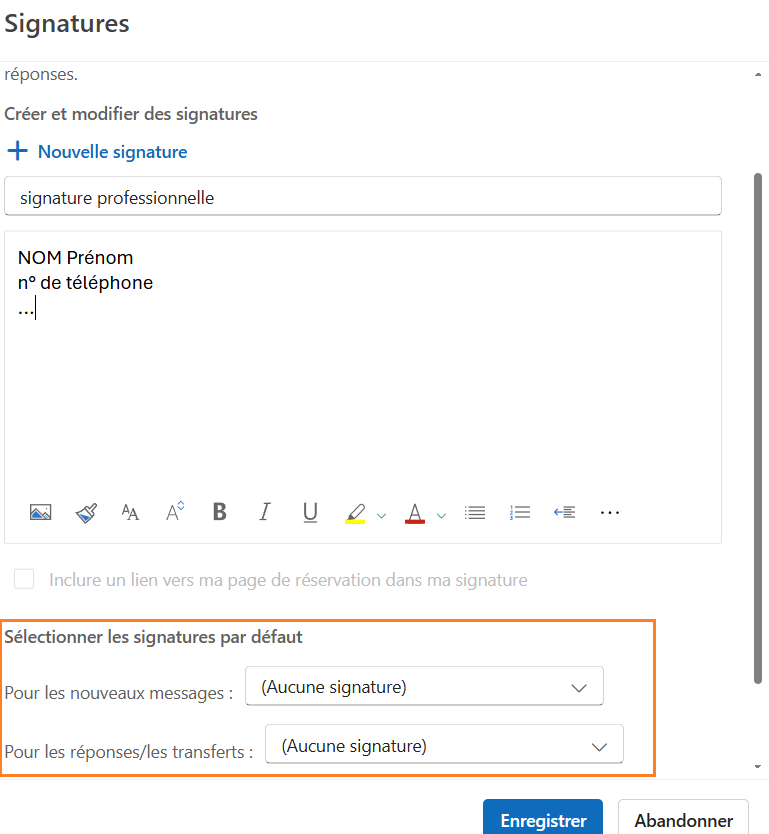
Quoiqu'il en soit, cette automatisation vous évite d’avoir à insérer manuellement votre signature à chaque email. Cela garantit une cohérence dans votre communication, ce qui est essentiel si vous souhaitez donner une image professionnelle. Cela vous fait également gagner un temps précieux, surtout si vous envoyez beaucoup de mails chaque jour.
Sur le fond, cette étape est vraiment incontournable pour automatiser votre processus d’envoi, surtout si vous gérez un volume important de correspondance.
C'est aussi une excellente façon d’assurer une présentation professionnelle constante, sans effort supplémentaire. Après tout, qui a envie de se prendre la tête à chaque fois pour insérer sa signature ?
Gérer plusieurs signatures pour différents contextes
Il peut être utile d’avoir plusieurs signatures adaptées à différents interlocuteurs ou situations.
Par exemple, une signature formelle pour vos clients, qui inclut votre titre, votre société, et peut-être un lien vers votre site web.
En revanche, pour vos collègues ou partenaires plus proches, une signature plus décontractée, voire humoristique, peut faire l’affaire.
En bref, dans l’interface de gestion des signatures, vous pouvez créer autant de signatures que nécessaire, plutôt pratique, non ?Lors de la rédaction d’un email, il suffit de sélectionner la signature appropriée dans le menu déroulant.
Cette flexibilité permet d’adapter votre communication à chaque contexte, tout en restant cohérent. Cela évite d’avoir à modifier manuellement votre signature à chaque fois, ce qui est un gain de temps considérable.
En somme, maîtriser cette gestion multiple vous donne une plus grande souplesse dans votre communication quotidienne. Et puis, soyons honnêtes, qui n’a jamais oublié de changer sa signature avant d’envoyer un email important ? Avec plusieurs signatures prêtes à l’emploi, on évite ce genre de petits oublis embarrassants. C’est un petit détail qui peut faire toute la différence dans la façon dont vous êtes perçu.
Alors, si vous ne l’avez pas encore fait, je vous conseille vivement d’y jeter un œil. Après tout, mieux vaut prévenir que guérir, comme on dit.
Les erreurs courantes à éviter lors de la création de votre signature
Pour être honnête, beaucoup d’utilisateurs commettent des erreurs qui nuisent à leur image professionnelle. Par exemple, surcharger la signature avec trop d’informations ou d’images peut la rendre illisible, voire confuse. Qui a envie de lire une signature qui ressemble à un sapin de Noël ?
Il faut également éviter les fautes d’orthographe ou de mise en page, qui donnent une impression de négligence.
Certains oublient aussi d’adapter leur signature à leur secteur ou à leur audience. Si vous travaillez dans un domaine plus formel, une signature trop décontractée peut faire mauvaise impression. Sur le fond, une signature mal conçue peut avoir l’effet inverse de celui recherché. Il est donc conseillé de relire attentivement sa signature, de la tester sur différents appareils et de la faire simple et élégante.
Enfin, n’oubliez pas de mettre à jour régulièrement vos coordonnées pour rester pertinent. Après tout, une signature obsolète peut donner l’impression que vous ne suivez pas l’actualité ou que vous n’êtes pas très organisé.
Une signature bien pensée, c’est un peu comme une vitrine : elle doit refléter votre professionnalisme sans en faire trop. Alors, prêt à faire peau neuve ?
L'expertise de Mandarine Academy pour maîtriser Outlook
Mandarine Academy possède une expertise inégalée dans la formation aux outils Microsoft.
Vous vous demandez peut-être comment nos formations peuvent vous aider à optimiser votre utilisation d’Outlook ? C'est simple. Nos programmes de formation sont conçus pour répondre à tous les niveaux, du débutant à l’utilisateur avancé.
Nos modules couvrent notamment la gestion des emails, la configuration avancée, et bien sûr, la création de signatures professionnelles. Suivre une formation avec Mandarine Academy vous permet de maîtriser toutes les fonctionnalités d’Outlook, y compris la gestion efficace de vos signatures. Notre approche vous garantit une utilisation optimale de l’outil, pour une communication plus professionnelle et efficace.
De plus, nos formations sont accessibles en ligne, ce qui facilite leur intégration dans votre emploi du temps chargé.
En somme, maîtriser la création et la gestion de votre signature dans Outlook est une étape essentielle pour renforcer votre image professionnelle. Rappelons que une signature bien conçue facilite la prise de contact, renforce la crédibilité et simplifie la communication. En suivant nos conseils étape par étape, vous pourrez automatiser cette tâche et assurer une cohérence dans tous vos emails.
N’oubliez pas que la clé réside dans la simplicité, la pertinence et la mise à jour régulière de vos informations. Une signature efficace est un véritable atout dans votre stratégie de communication digitale.
Enfin, si vous souhaitez aller plus loin, Mandarine Academy propose des formations spécialisées pour maîtriser Outlook et ses fonctionnalités avancées. N’hésitez pas à consulter notre catalogue pour découvrir nos offres et optimiser votre utilisation de cet outil indispensable. Une signature professionnelle, c’est aussi une façon de faire bonne impression à chaque envoi. Alors, qu’attendez-vous pour la personnaliser ?
Foire aux questions
1. Comment créer une signature dans Outlook ?
Pour créer une signature dans Outlook, accédez aux paramètres via Fichier > Options > Courrier > Signatures. Ensuite, cliquez sur Nouvelle, rédigez votre signature, puis enregistrez-la. C’est aussi simple que cela.
2. Comment insérer une signature dans un mail Outlook ?
Une fois votre signature créée, vous pouvez l’insérer manuellement lors de la rédaction d’un email en sélectionnant la signature dans le menu déroulant. Pour automatiser, choisissez-la comme signature par défaut dans les paramètres.
3. Comment gérer plusieurs signatures dans Outlook ?
Dans la fenêtre de gestion des signatures, vous pouvez créer plusieurs signatures et leur attribuer différents noms. Lors de la rédaction, il suffit de sélectionner la signature appropriée selon le contexte.
4. Quelles sont les erreurs à éviter lors de la création d’une signature Outlook ?
Il faut éviter de surcharger la signature, de faire des fautes d’orthographe, ou d’utiliser des éléments non professionnels. La simplicité et la cohérence sont clés.
5. Comment automatiser l’insertion d’une signature dans Outlook ?
Dans les paramètres de signature, choisissez votre signature par défaut pour les nouveaux mails et réponses. Ainsi, elle sera automatiquement ajoutée à chaque envoi.
